Semasa proses mengusahakan fail Word, ramai orang sering menghadapi ralat kerana tidak dapat menyeret jadual dalam Word. Untuk membantu anda membetulkannya dengan cepat, artikel hari ini akan berkongsi dengan anda 4 penyelesaian pembetulan ralat yang paling berkesan.
 |
| Bagaimana untuk membetulkan ralat kerana tidak dapat menyeret jadual dalam Word |
Jika anda sedang mencari cara untuk menyeret jadual dalam Word, sila rujuk penyelesaian di bawah untuk manipulasi yang lebih mudah.
Buka kunci jadual Word
Jika anda menghadapi masalah menyeret jadual dalam Word, ini mungkin disebabkan jadual dikunci untuk diedit. Ini menghalang anda daripada meletakkan semula atau mengubah saiz jadual mengikut kehendak anda.
Langkah 1: Serlahkan jadual data, klik kanan dan kemudian pilih "Sifat Jadual".
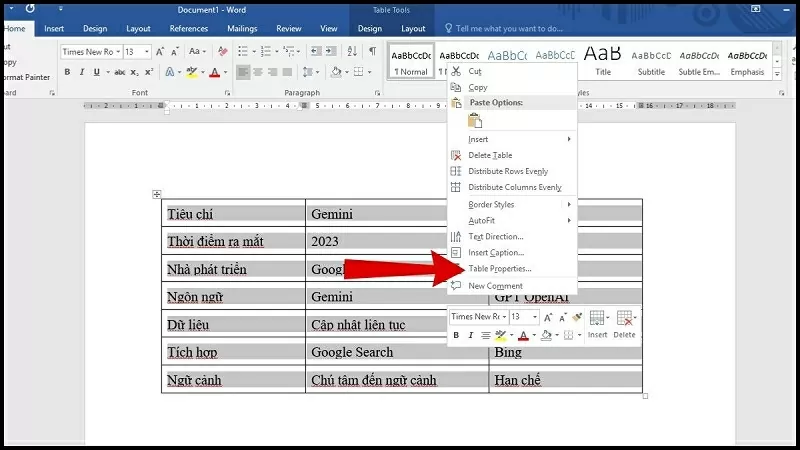 |
| Pilih Sifat Jadual |
Langkah 2: Seterusnya, pilih "Kedudukan".
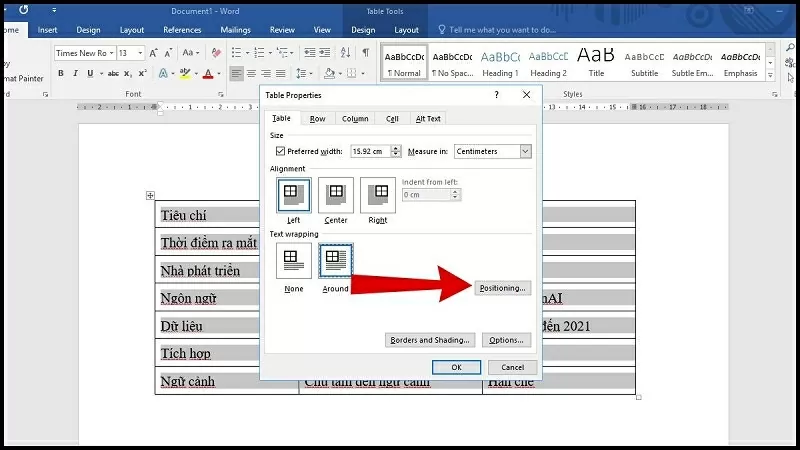 |
| Pilih Kedudukan |
Langkah 3: Semak "Bergerak dengan teks".
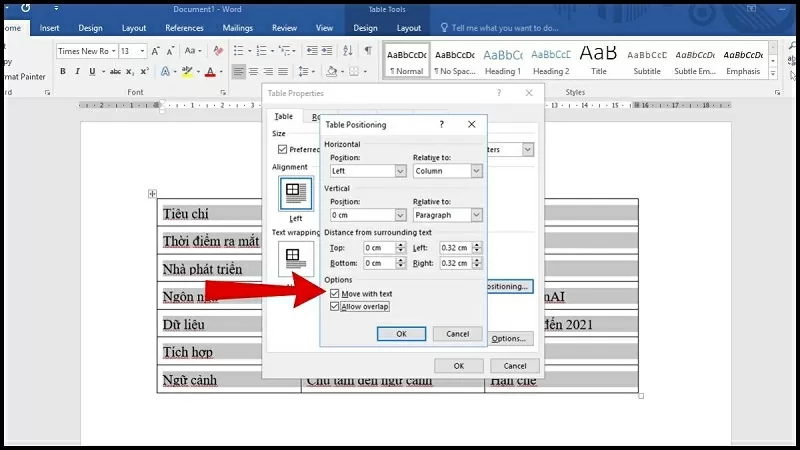 |
| Semak pilihan Pindah dengan teks |
Laraskan mod penyuntingan dokumen dalam Dunia
Kadangkala, mod penyuntingan dokumen adalah terhad supaya anda tidak boleh bekerja dengan jadual. Berikut ialah langkah untuk membetulkan dan mengedit jadual mudah.
Langkah 1: Pergi ke halaman Word yang ingin anda edit.
Langkah 2: Jika jadual dalam Word berada dalam "mod Baca", klik pada "Lihat".
Langkah 3: Kemudian, klik pada pilihan "Edit Dokumen".
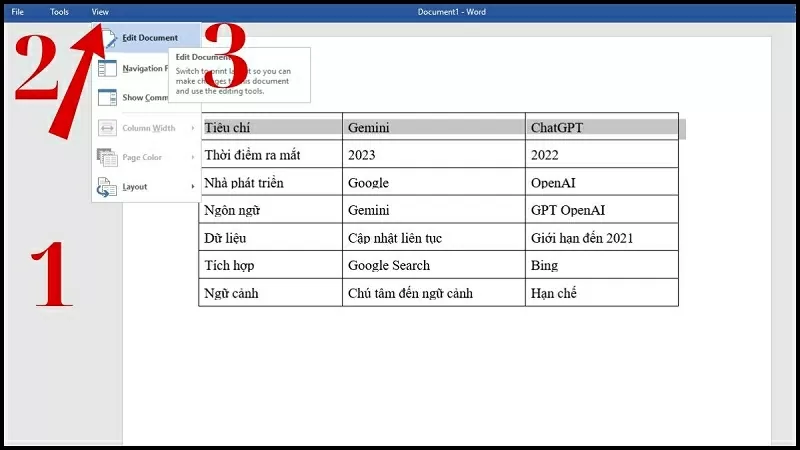 |
| Laraskan mod penyuntingan dokumen dalam Dunia |
Matikan perlindungan sebelum menyeret meja
Jika dokumen anda dilindungi, anda mungkin menghadapi ralat yang menghalang anda daripada menyeret jadual dalam Word. Membatalkan mod ini memberikan anda lebih fleksibiliti dalam mengedit jadual.
Langkah 1: Serlahkan jadual dalam Word, kemudian klik kanan dan klik "Sifat Jadual".
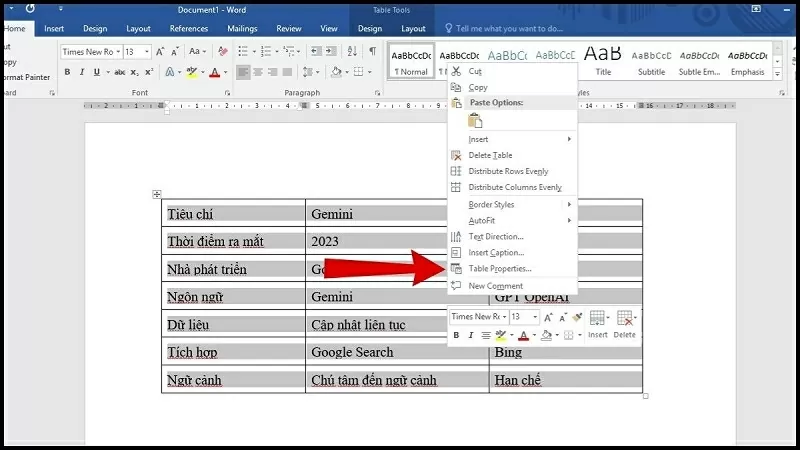 |
| Klik Sifat Jadual |
Langkah 2: Klik pada kotak "Baris".
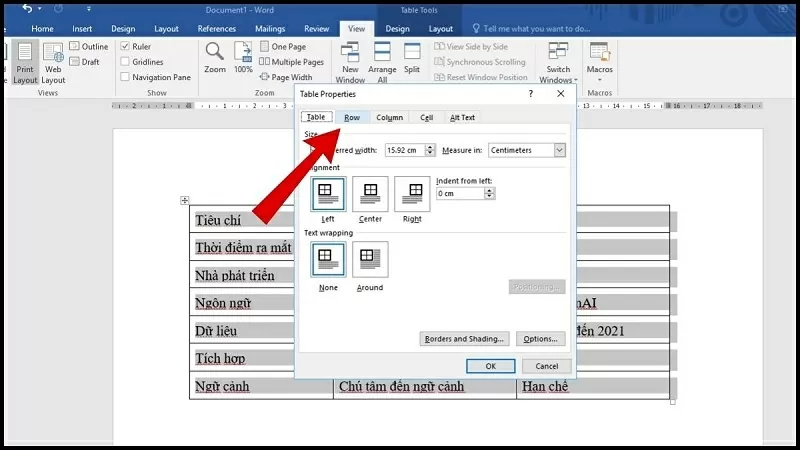 |
| Klik Baris |
Langkah 3: Tandakan pilihan "Benarkan baris merentasi halaman" dan tekan OK untuk melengkapkan.
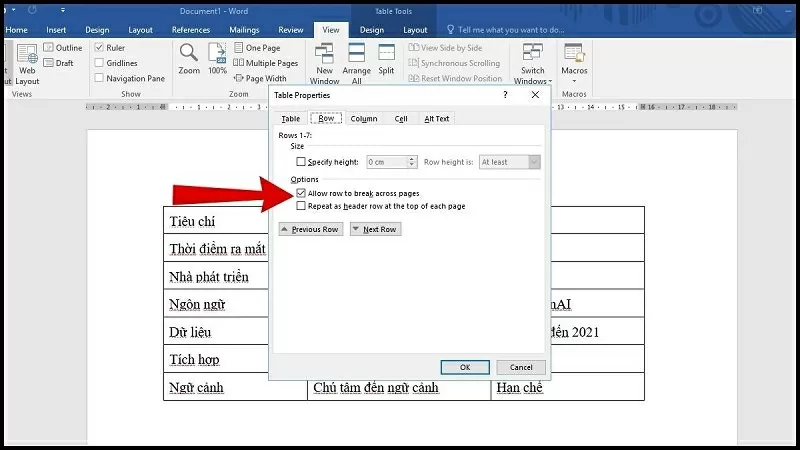 |
| Tandai kotak Benarkan baris merentasi halaman |
Mulakan semula komputer anda
Jika anda telah mencuba kaedah di atas dan masih tidak dapat mengalihkan jadual dalam Word, kemudian mulakan semula komputer anda. Ini akan membebaskan memori, menutup proses yang bercanggah dan menyegarkan sistem. Kadangkala, ralat perisian atau penggunaan sumber yang berlebihan menyebabkan Word tidak berfungsi. Selepas memulakan semula, buka semula dokumen dan semak sama ada jadual boleh diseret.
Ralat kerana tidak dapat menyeret jadual dalam Word boleh menjejaskan proses penyuntingan dokumen. Mempelajari punca dan cara membetulkannya akan membantu anda bekerja dengan cepat dan meningkatkan kecekapan kerja anda.
Sumber



![[Foto] Perdana Menteri Pham Minh Chinh bertemu dengan Presiden Afrika Selatan Matamela Cyril Ramaphosa](https://vphoto.vietnam.vn/thumb/1200x675/vietnam/resource/IMAGE/2025/10/23/1761226081024_dsc-9845-jpg.webp)
![[Foto] Perdana Menteri Pham Minh Chinh mempengerusikan mesyuarat mengenai projek kereta api](https://vphoto.vietnam.vn/thumb/1200x675/vietnam/resource/IMAGE/2025/10/23/1761206277171_dsc-9703-jpg.webp)

![[Foto] Presiden Luong Cuong mengadakan perbincangan dengan Presiden Afrika Selatan Matamela Cyril Ramaphosa](https://vphoto.vietnam.vn/thumb/1200x675/vietnam/resource/IMAGE/2025/10/23/1761221878741_ndo_br_1-8416-jpg.webp)

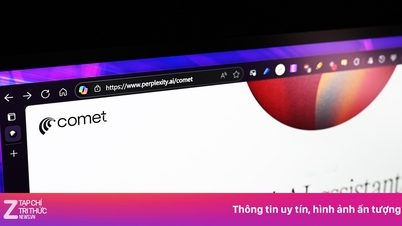
































































































Komen (0)